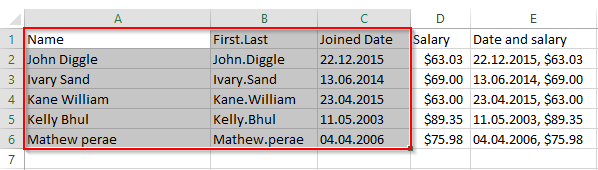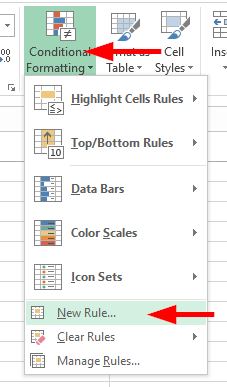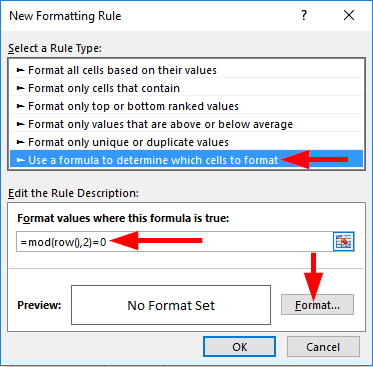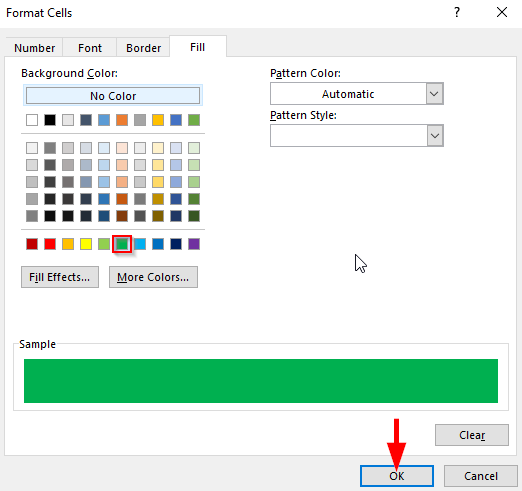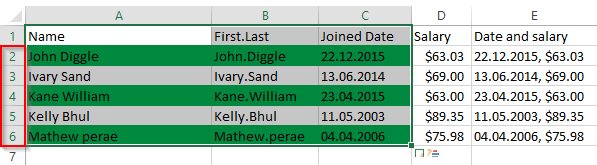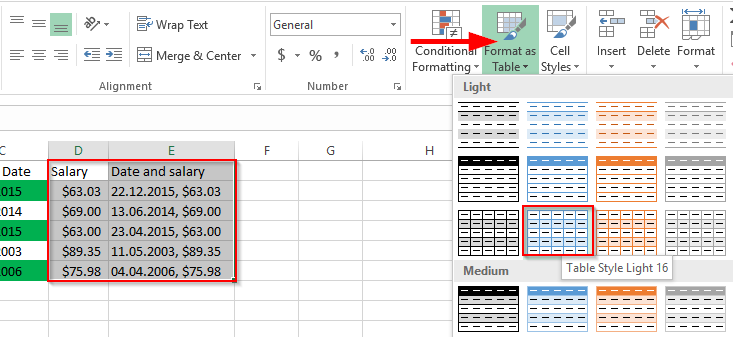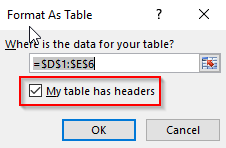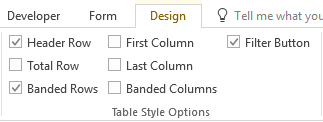Последње ажурирање: октобар 2019. Применљиво на Екцел 2019 и старије верзије. Виндовс и мацОС
Читалац је питао да ли знамо за формулу за истицање или сенчење сваког другог реда и колоне у Екцел-у. Данас ћемо научити како да применимо различите шеме боја на наизменичне редове или колоне у програму Екцел. Постоји неколико начина да се ово постигне (укључујући коришћење кода Висуал Басиц за апликације), али данас ћемо се фокусирати на два решења која су релативно једноставна и не захтевају кодирање: коришћење условних формата и коришћење дизајна табела.
Могуће форматирање
Важна напомена: Пре него што наставите са овим водичем, уверите се да имате резервну копију Екцел табеле. Друга опција би била да направите копију свог радног листа, а затим следите доле наведене кораке.
- Прво треба да изаберемо редове које треба осенчити помоћу условног форматирања.
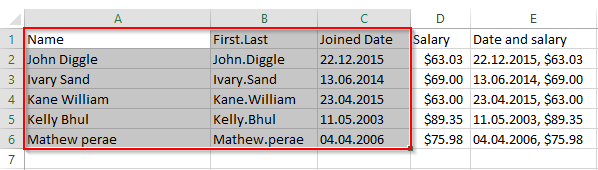
- Сада идите на почетну траку, кликните на падајући оквир условног форматирања и изаберите ново правило .
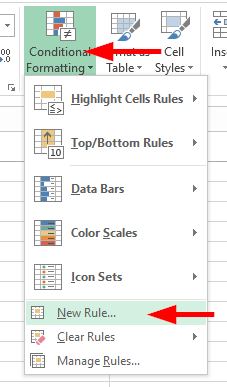
- Приликом избора типа правила , притисните користи формулу да одредите које ћелије желите да форматирате .
- У вредности формата где је формула тачна , унесите формулу =мод(ров(),2)=0 .
Брзо објашњење: Мод је функција која враћа подсетник на број када се подели другим бројем. У нашем случају желимо да осигурамо да ће само парни редови бити обојени. Формула изнад омогућава да се постигне управо то 🙂
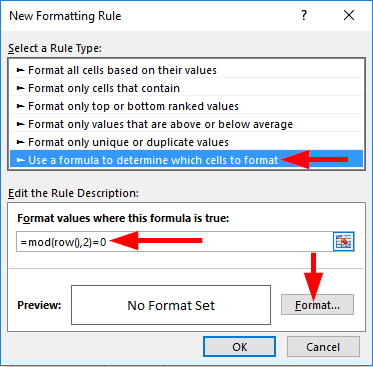
- Притисните Формат , а затим отворите картицу Филл и подесите боју позадине (у нашем случају, изабрао сам зелену).
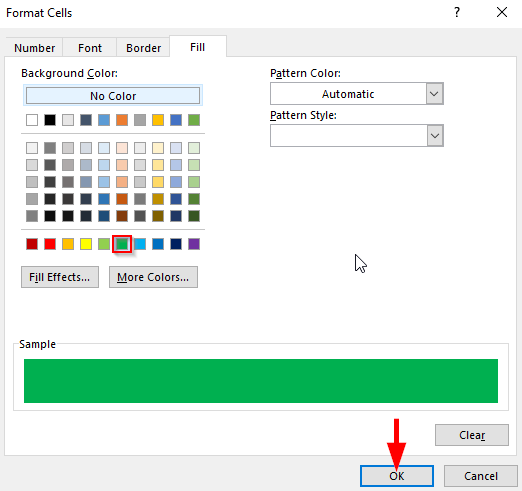
- Према формули дефинисаној изнад, боја позадине парних редова, на пример 2,4,6 ће аутоматски постати зелена .
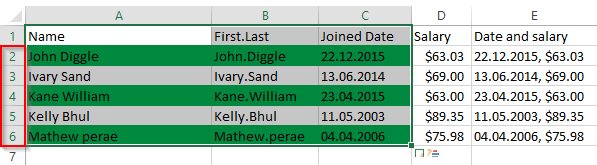
- То је то – управо смо постигли алтернативно сенчење са условним форматирањем.
Попуните алтернативу користећи стил помоћу табеле
- Такође можемо да користимо формат стила табеле уместо форматирања услова.
- Да бисте то урадили, изаберите ћелије које треба да се форматирају и кликните на Форматирај као табелу на почетној траци и изаберите било који од потребних формата табеле .
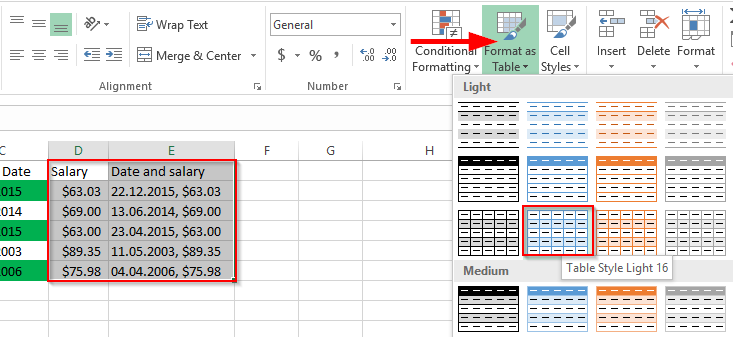
- Ако већ имате заглавље у изабраним ћелијама, проверите Моја табела има заглавља .
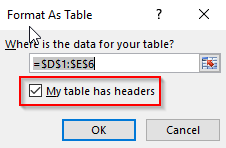
- У опцијама стила табеле можемо да означимо или поништимо избор понуђених опција.
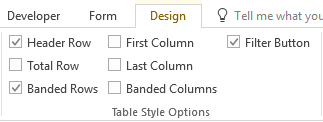
- Дугмад филтера ће вам пружити симбол падајућег менија .
- Прва колона ће подебљати фонтове у првој колони.
- Последња колона ће подебљати фонтове у последњој колони.
- Колоне са тракама ће учинити алтернативне колоне осенченим.
- Ред са заглављем ће учинити да се насловни ред сакри или види.
- Тотал Ров ће израчунати укупан број редова у табели.
- Тракасти редови ће учинити алтернативне редове осенченим.
Надам се да ће помоћи 🙂